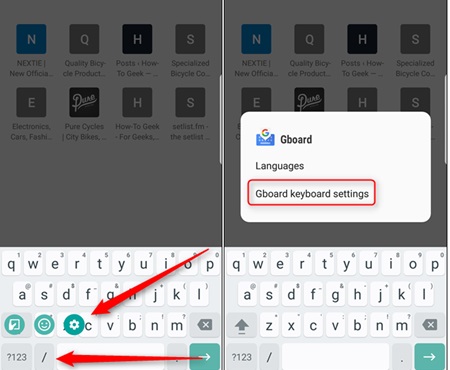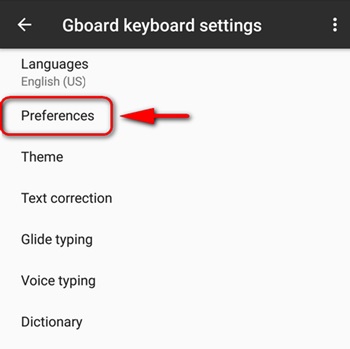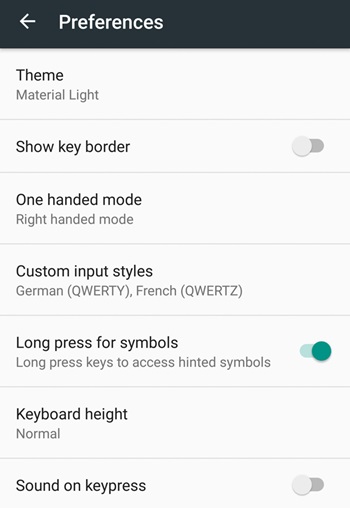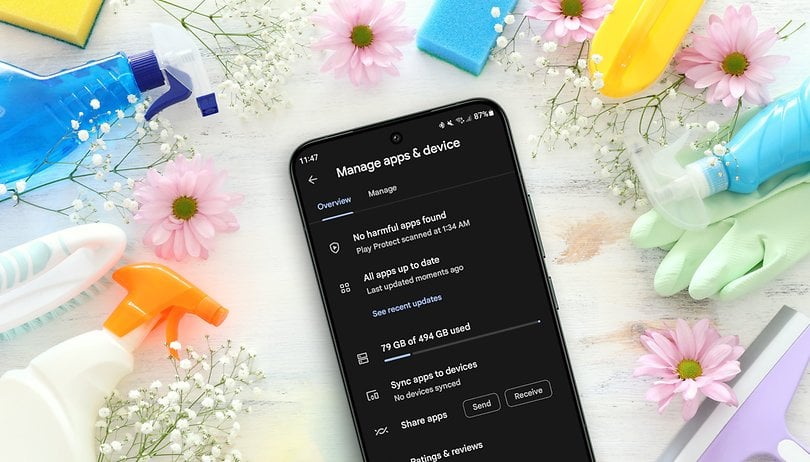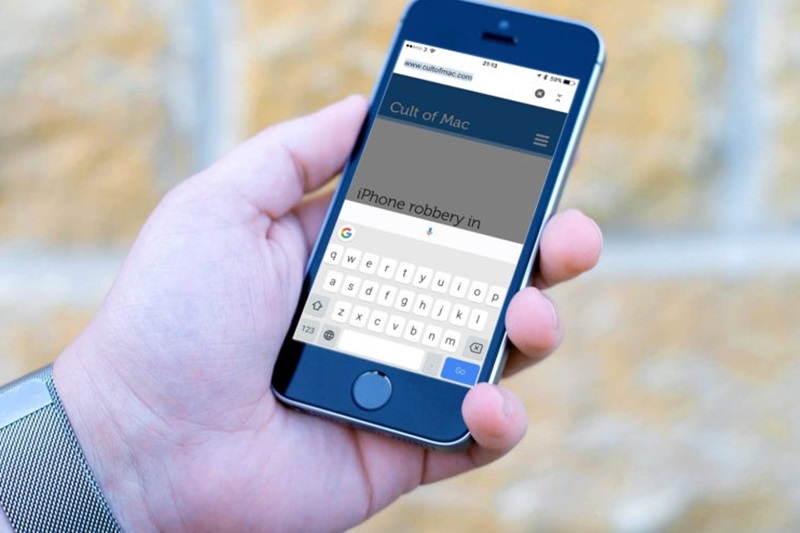
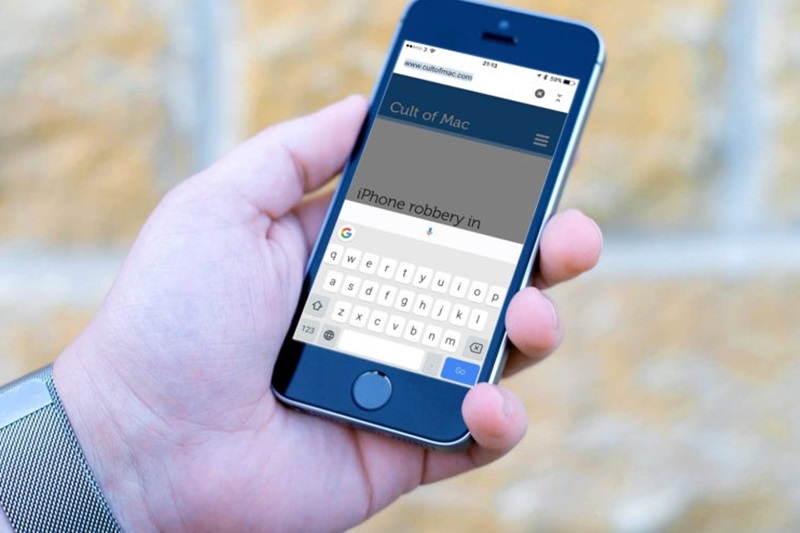
Το Android είναι γνωστό για τη μεγάλη του ευελιξία στην πληκτρολόγηση, καθώς διαθέτει εξαιρετικά προσαρμόσιμες εφαρμογές πληκτρολογίου. Κανένα από τα άλλα λειτουργικά συστήματα smartphone δεν θα μπορούσε να νικήσει την ισχυρή πληκτρολόγηση του Android.
Είναι γεμάτο emoji, σύμβολα και σημάδια κειμένου. Λόγω τόσων πολλών εισαγωγών κειμένου, ορισμένοι περιορισμοί καλύπτουν τα πλεονεκτήματα. Οι περιορισμοί περιλαμβάνουν τη μετατόπιση στυλ κειμένου και διαθέσιμα σύμβολα ή αριθμούς. Η μετατόπιση απαιτεί λίγο χρόνο, γεγονός που καθιστά δύσκολο για τους χρήστες να διατηρήσουν την ταχύτητα πληκτρολόγησης.
Ευτυχώς, η εφαρμογή πληκτρολογίου Gboard από την Google μπορεί να παρακάμψει αυτόν τον περιορισμό. Το προεπιλεγμένο Gboard είναι παρόμοιο με τις άλλες εφαρμογές πληκτρολογίου όπου οι χρήστες πρέπει να κάνουν εναλλαγή μεταξύ των στυλ εισαγωγής πληκτρολογίου.
Βήματα για να αποκτήσετε γρήγορη πρόσβαση σε σύμβολα στο Gboard
Αλλά χρησιμοποιώντας κάποια μέθοδο, αυτό θα μπορούσε εύκολα να μετατραπεί σε ένα πιο βολικό πληκτρολόγιο. Εδώ σε αυτό το άρθρο, θα γράψουμε πώς το Gboard μπορεί να ρυθμιστεί για γρήγορη πρόσβαση σε σύμβολα.
1. Πρώτα απ ‘όλα, ανοίξτε οποιαδήποτε εφαρμογή που αποτελείται από ένα πεδίο κειμένου. Πηγαίνοντας στην εφαρμογή με το πεδίο κειμένου, πατήστε οπουδήποτε στο πεδίο κειμένου για να εμφανιστεί το πληκτρολόγιο. Στο Gboard, βρείτε και πατήστε παρατεταμένα το εικονίδιο συμβόλων. Αυτό θα εμφανίσει τις επιλογές. σύρετε στο εικονίδιο με το γρανάζι και επιλέξτε τις ρυθμίσεις πληκτρολογίου Gboard.
2. Μπορείτε επίσης να μεταβείτε στις Ρυθμίσεις πληκτρολογίου Gboard μέσω του συρταριού εφαρμογών της συσκευής σας. Μεταβείτε στην εφαρμογή πληκτρολογίου και βρείτε τις προτιμήσεις ακριβώς εκεί.
3. Τώρα, κάτω από την οθόνη ρυθμίσεων του Gboard, κάντε κύλιση προς τα κάτω προς τα κάτω και θα βρείτε μια επιλογή με το όνομα “Πατήστε παρατεταμένα για σύμβολα”. Κάντε κλικ σε αυτήν την επιλογή για εναλλαγή στη φθηνή αντίστοιχη λειτουργία. Η δυνατότητα επιτρέπει στα σύμβολα του πληκτρολογίου να έχουν πρόσβαση με παρατεταμένο πάτημα πλήκτρων αντί για αλλαγή πλήκτρων του πληκτρολογίου.
4. Η μετατόπιση του πληκτρολογίου στα σύμβολα δεν θα μπορούσε να είναι η καλύτερη επιλογή για γραφή ή εισαγωγή. Θα χρειαστεί λίγος χρόνος για να παρακάμψετε το πληκτρολόγιο. Το παρατεταμένο πάτημα των πλήκτρων που αποκαλύπτουν τα μυτερά σύμβολα είναι ο καλύτερος τρόπος για να εισάγετε σύμβολα χωρίς να διακόπτετε τη ροή γραφής. Αυτός είναι ο εύκολος τρόπος για να κάνετε τα σύμβολα γρήγορα προσβάσιμα στο Gboard.
Έτσι, όλα αυτά αφορούσαν τον τρόπο ρύθμισης του πληκτρολογίου Android του Gboard, ώστε να είναι δυνατή η γρήγορη πρόσβαση στα σύμβολα μέσω αυτού. Εάν χρειάζεστε περισσότερη βοήθεια σε αυτό το θέμα, ενημερώστε μας στα σχόλια.